A Steam Disk írási hiba egyszerű javítása Windows 10 rendszeren
Steam Disk Write Disk Error hibát észlel Windows 10 rendszeren a játék frissítése vagy letöltése közben? Íme néhány gyorsjavítás, amellyel megszabadulhat a hibaüzenettől.
A Spotify nem csak egy alkalmazás; ez egy érzelem, inkább egy zenei hangulat, ami megdobogtatja a szívünket. Ez az egyik legnépszerűbb online zenei streamelő alkalmazás, amelyet audiofilek milliói szeretnek szerte a világon. Az elmúlt néhány évben a Spotify egy kötelező zenei alkalmazás lett az eszközein, amely zökkenőmentes zenehallgatási élményt kínál útközben. Legyen szó a sötét témájú, előkelő felületről, amelyen nem tehetünk túl, vagy a Daily Mixes-ről, amely ízlésünk és tetszésünk alapján válogatott lejátszási listákat tartalmaz – a Spotify egyszerűen elképesztő.
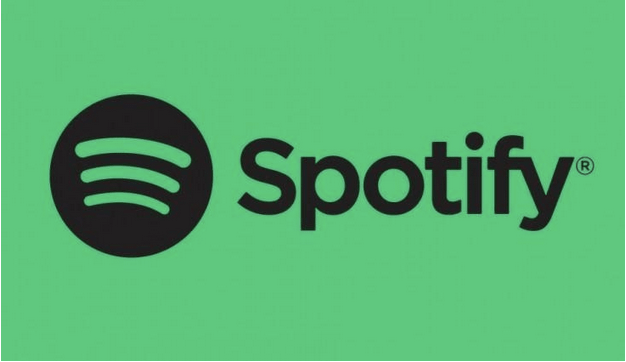
Kép forrása: The Mobile Indian
Szóval, tudtad, hogy létrehozhatsz titkos lejátszási listákat a Spotify-on? Mik azok a „titkos lejátszási listák”? Más is hozzáférhet titkos lejátszási listáinkhoz? Lazíts! Ebben a bejegyzésben megpróbáltunk szinte mindent lefedni, amit a Spotify alkalmazás titkos lejátszási listáinak létrehozásáról tudni kell.
Lássunk neki.
Miért van szükséged titkos lejátszási listákra?
Kép forrása: Pocket Lint
Nos, egyetértünk vagy sem, de a legtöbben inkább a saját zenei gyűjteményünket részesítik előnyben, valami privát, amit nem szeretnénk megosztani a barátainkkal vagy bárkivel, aki előveszi a telefonunkat zenélni. Vannak olyan számok, amelyeket szívesebben hallgatunk, miközben egyedül vagyunk, miközben élvezzük a „Me-time” előadásainkat. nem igaz? Igen, mindig vannak olyan dalok, amelyek miatt kínosnak érzed magad, vagy amikor úgy gondolod, hogy a barátaid el fognak ítélni miatta.
Tehát igen, hogy megkímélje magát ettől a zavartól, a Spotify egy olyan funkciót kínál, amellyel dalokat adhat hozzá a „titkos lejátszási listához”, amely rejtve marad, és csak Ön férhet hozzá.
Hogyan készítsünk titkos lejátszási listát a Spotify-on
A lejátszási lista titkosításához a következőket kell tenned:
Válassza ki bármelyik lejátszási listát, amelyet el szeretne rejteni, majd érintse meg a hárompontos ikont a lehetőségek megnyitásához.

A kép forrása: Smartphone Gadget Hacks
Érintse meg a „Make Secret” opciót, hogy elrejtse a lejátszási listát a profiljából.
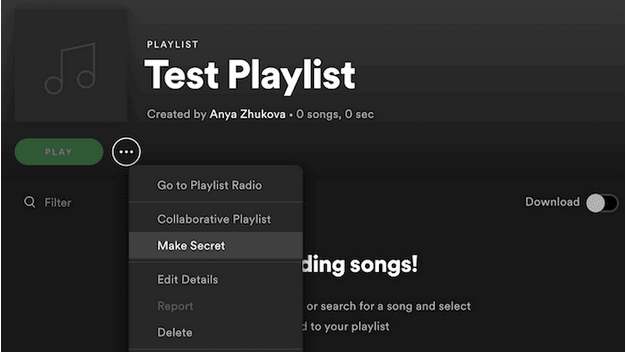
Kép forrása: Online Tech Tips
Privát ülés
Ahhoz, hogy a Spotify zenehallgatási élménye kiváló privát legyen, használhatja a „Privát munkamenet” funkciót is. Kíváncsi vagy, miben különbözik ez a funkció a „titkos lejátszási listáktól”? Nos, ha privát munkamenetre vált, az összes böngészési tevékenységét nem rögzíti a rendszer. Ez olyan, mintha inkognitó módban böngészne az interneten.
Ha többet szeretne megtudni a Spotify privát munkameneteinek használatáról, keresse fel ezt a linket .
Megoszthatsz egy titkos lejátszási listát?
Igen tudsz! Ha úgy döntesz, hogy megosztod „titkos lejátszási listádat” egy barátoddal vagy valakivel, akkor ők meghallgathatják és hozzáférhetnek a lejátszási listádhoz, miközben az rejtve marad a profilodban. Ezenkívül, ha barátja hozzá szeretné adni vagy szerkeszteni szeretné a lejátszási listát, módosítania kell a lejátszási lista adatvédelmi beállításait az eszközön, és a lejátszási listát „Együttműködési”-re kell állítania a „Titkos” helyett.
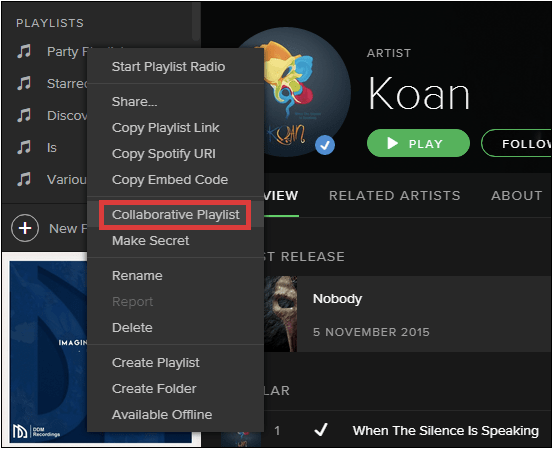
A kép forrása: How to Geek
A Spotify-on létrehozott lejátszási listák alapértelmezés szerint „Nyilvános”-ként vannak beállítva, ami azt jelenti, hogy bárki hozzáférhet. Ha módosítani szeretné ezt a beállítást, lépjen a Beállítások> Közösségi oldalra, és tiltsa le az „Új lejátszási listák automatikus nyilvánossá tétele” lehetőséget.
Mennyire privátak a „titkos lejátszási listák”?
Szóval, mennyire privátak a titkos lejátszási listák a Spotifyon? Van valami hack a titkos lejátszási listák eléréséhez? Nos, ne csüggedjen, de a „Titkos lejátszási listák” opció csak egy illúzió, amelyet a Spotify kelt, hogy elrejtse egy adott lejátszási listát a fiókjából. Ha készen állsz egy kicsit keményen dolgozni, és mélyen beleásni magad a beállításokba, akkor hozzáférhetsz bárki titkos lejátszási listájához. Ha ismerőse ismeri a felhasználónevét, akkor az open.spotify.com/user/ oldalra navigálva hozzáférhet az összes lejátszási listához.
Már alig várod, hogy használd a titkos lejátszási listákat a Spotify-on? Úgy gondolja, hogy ez a lehetőség megmentő, hogy megmentsen attól, hogy barátja ítélkezik zenei ízlésével kapcsolatban? Kattintson a megjegyzés mezőre, és ossza meg velünk, mit gondol.
Steam Disk Write Disk Error hibát észlel Windows 10 rendszeren a játék frissítése vagy letöltése közben? Íme néhány gyorsjavítás, amellyel megszabadulhat a hibaüzenettől.
Fedezze fel, hogyan távolíthat el alkalmazásokat a Windows 10 rendszerből a Windows Store segítségével. Gyors és egyszerű módszerek a nem kívánt programok eltávolítására.
Fedezze fel, hogyan tekintheti meg vagy törölheti a Microsoft Edge böngészési előzményeit Windows 10 alatt. Hasznos tippek és lépésről-lépésre útmutató!
A Google zökkenőmentessé tette a csoportos megbeszélések lebonyolítását. Tudd meg a Google Meet korlátait és lehetőségeit!
Soha nincs rossz idő a Gmail jelszavának megváltoztatására. Biztonsági okokból mindig jó rutinszerűen megváltoztatni jelszavát. Ráadásul soha
Az online adatvédelem és biztonság megőrzésének egyik alapvető része a böngészési előzmények törlése. Fedezze fel a módszereket böngészőnként.
Ismerje meg, hogyan lehet némítani a Zoom-on, mikor és miért érdemes ezt megtenni, hogy elkerülje a zavaró háttérzajokat.
Használja ki a Command Prompt teljes potenciálját ezzel a több mint 280 (CMD) Windows-parancsot tartalmazó átfogó listával.
Alkalmazhatja a Google Táblázatok feltételes formázását egy másik cella alapján, a Feltételes formázási segédprogrammal, a jelen cikkben ismertetettek szerint.
Kíváncsi vagy, hogyan használhatod a Rendszer-visszaállítás funkciót a Windows 11 rendszeren? Tudd meg, hogyan segíthet ez a hasznos eszköz a problémák megoldásában és a számítógép teljesítményének helyreállításában.







![Feltételes formázás egy másik cella alapján [Google Táblázatok] Feltételes formázás egy másik cella alapján [Google Táblázatok]](https://blog.webtech360.com/resources3/images10/image-235-1009001311315.jpg)
